Với phiên bản nâng cấp của Theme Editor - Theme Editor 2.0, ShopBase có thể tối ưu trải nghiệm của khách mua hàng và giúp bạn tùy chỉnh chủ đề trên cửa hàng trực tuyến một cách dễ dàng hơn. Bài viết này sẽ cung cấp cho bạn một cái nhìn tổng quan về Theme Editor 2.0.
Nội dung bài viết
A. Các tính năng mới của Theme Editor 2.0
B. Nâng cấp lên Theme Editor 2.0
A. Các tính năng mới của Theme Editor 2.0
1. Các mục thiết lập (Sections)
Trong Theme Editor 2.0, các mục thiết lập đã được cập nhật để gia tăng tính linh hoạt, giúp bạn có thể tùy chỉnh cửa hàng một cách dễ dàng hơn. Bạn có thể thêm nhiều mục vào cùng một trang. Mỗi trang sẽ có danh sách các mục khác nhau mà bạn có thể thêm vào.
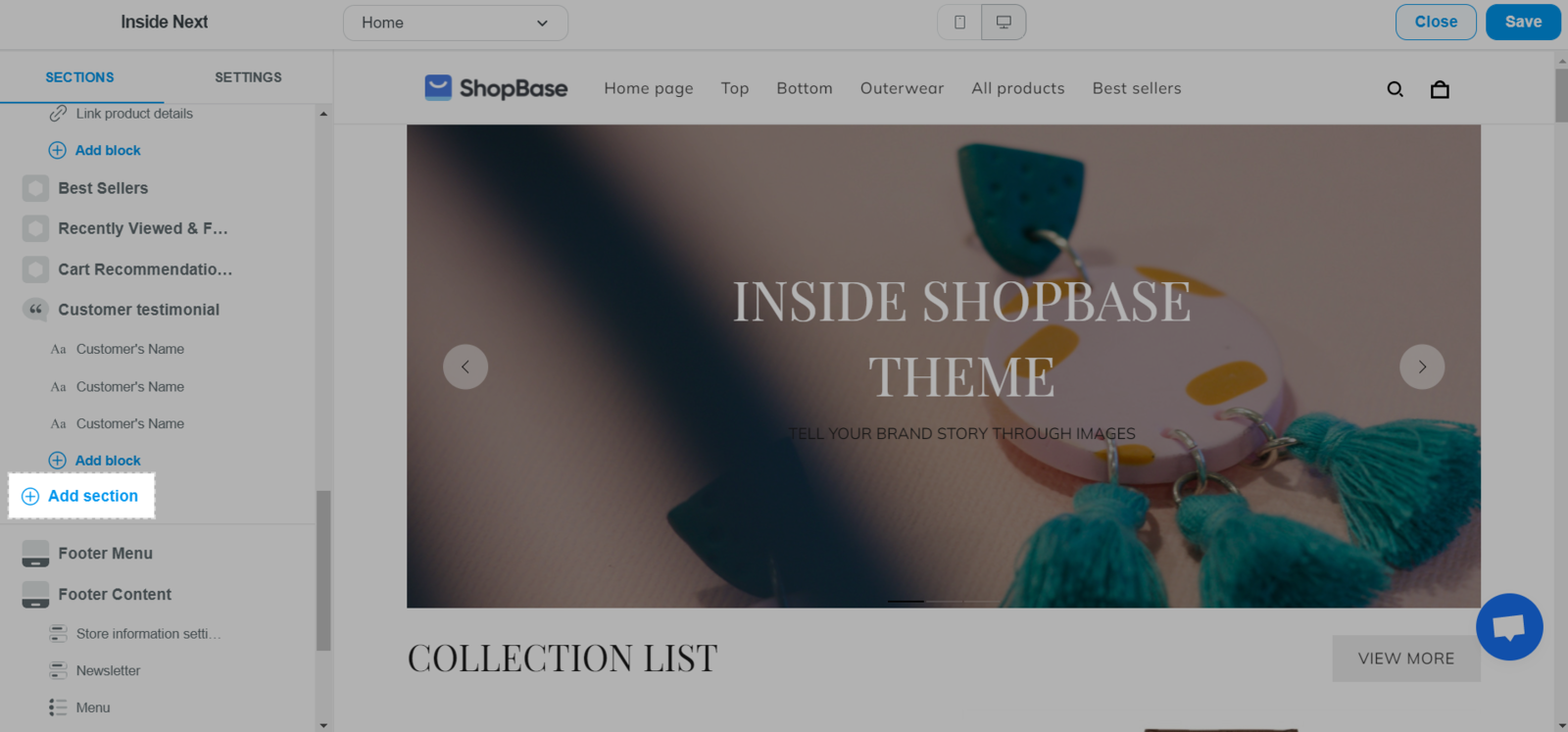
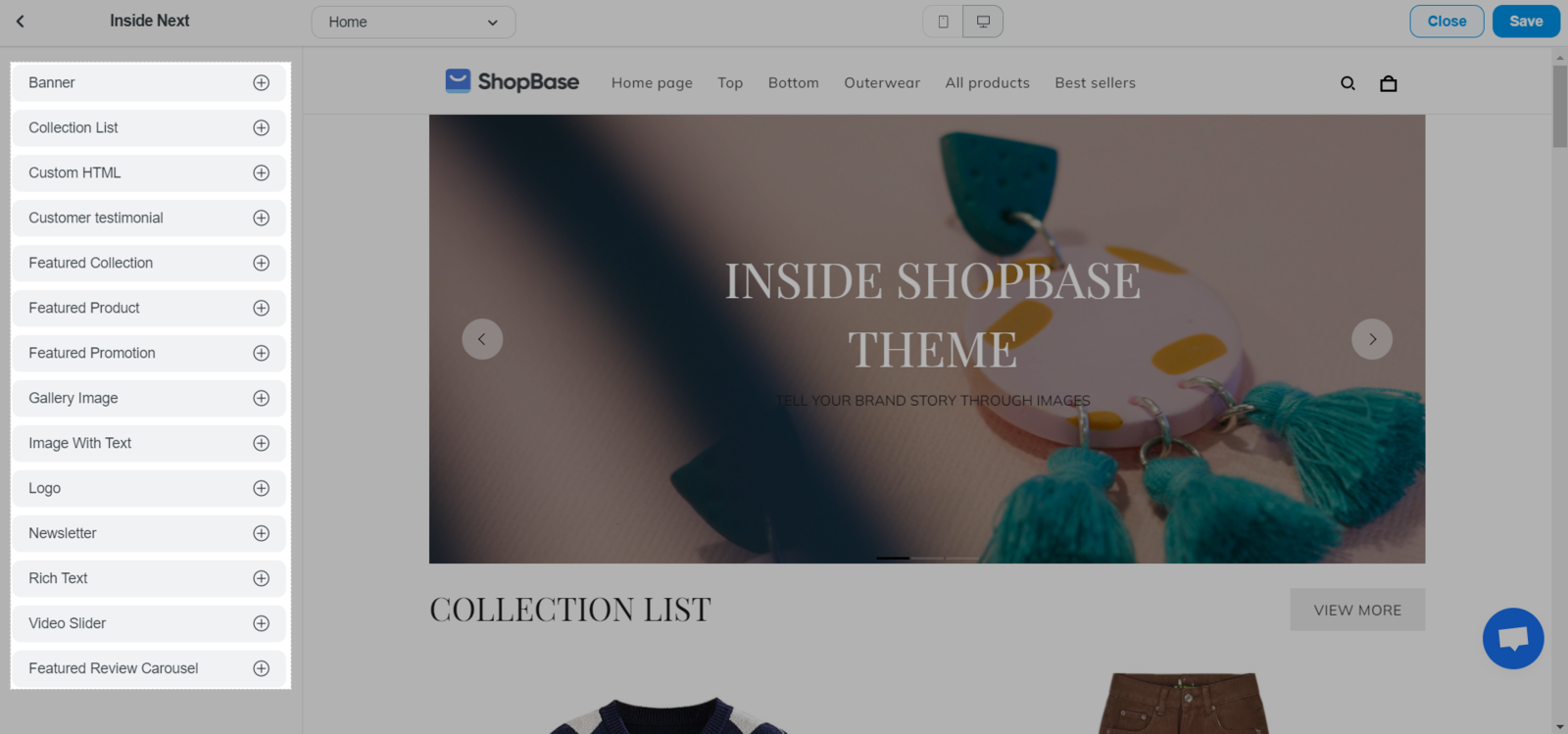
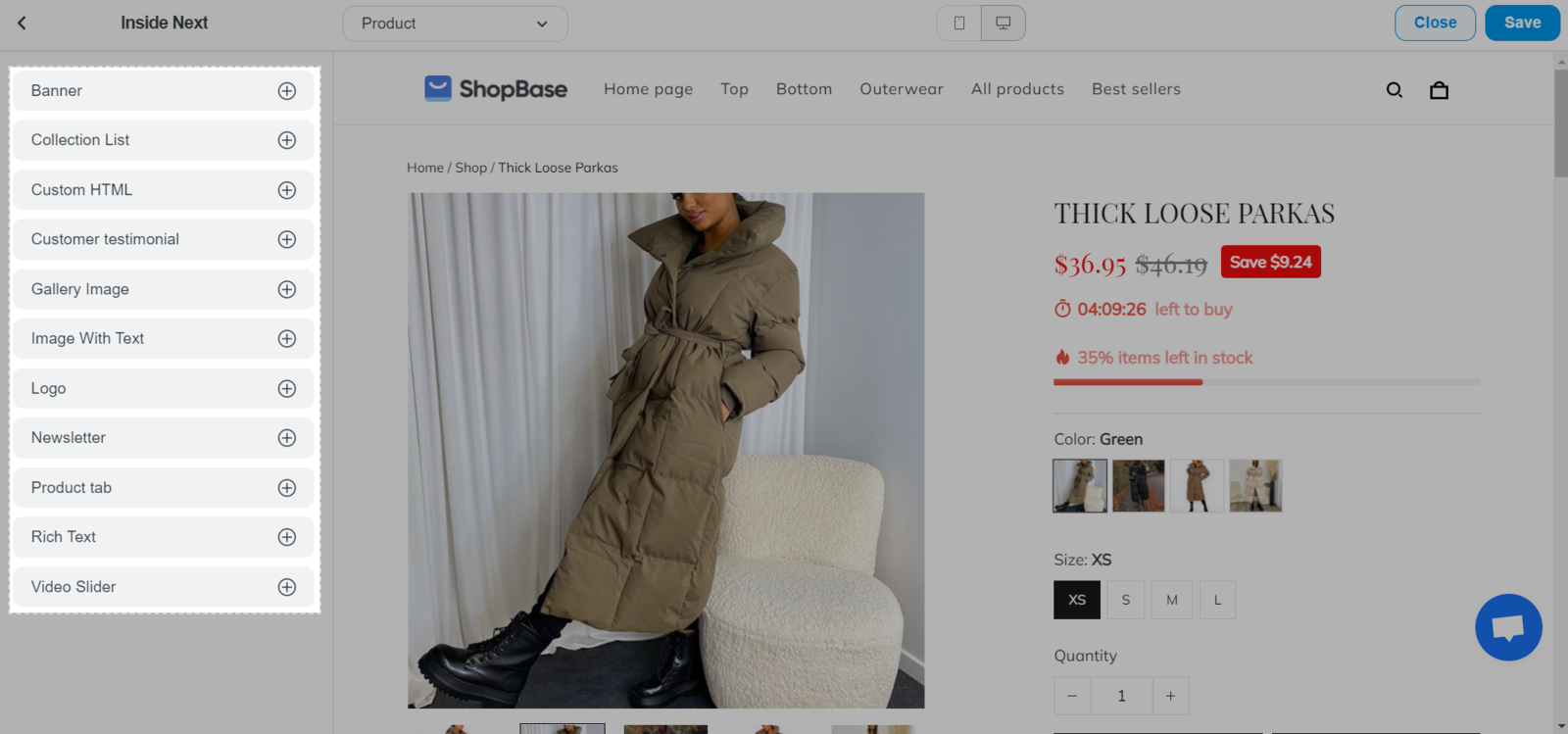
Không thể thêm mục mới vào đầu trang và cuối trang cửa hàng.
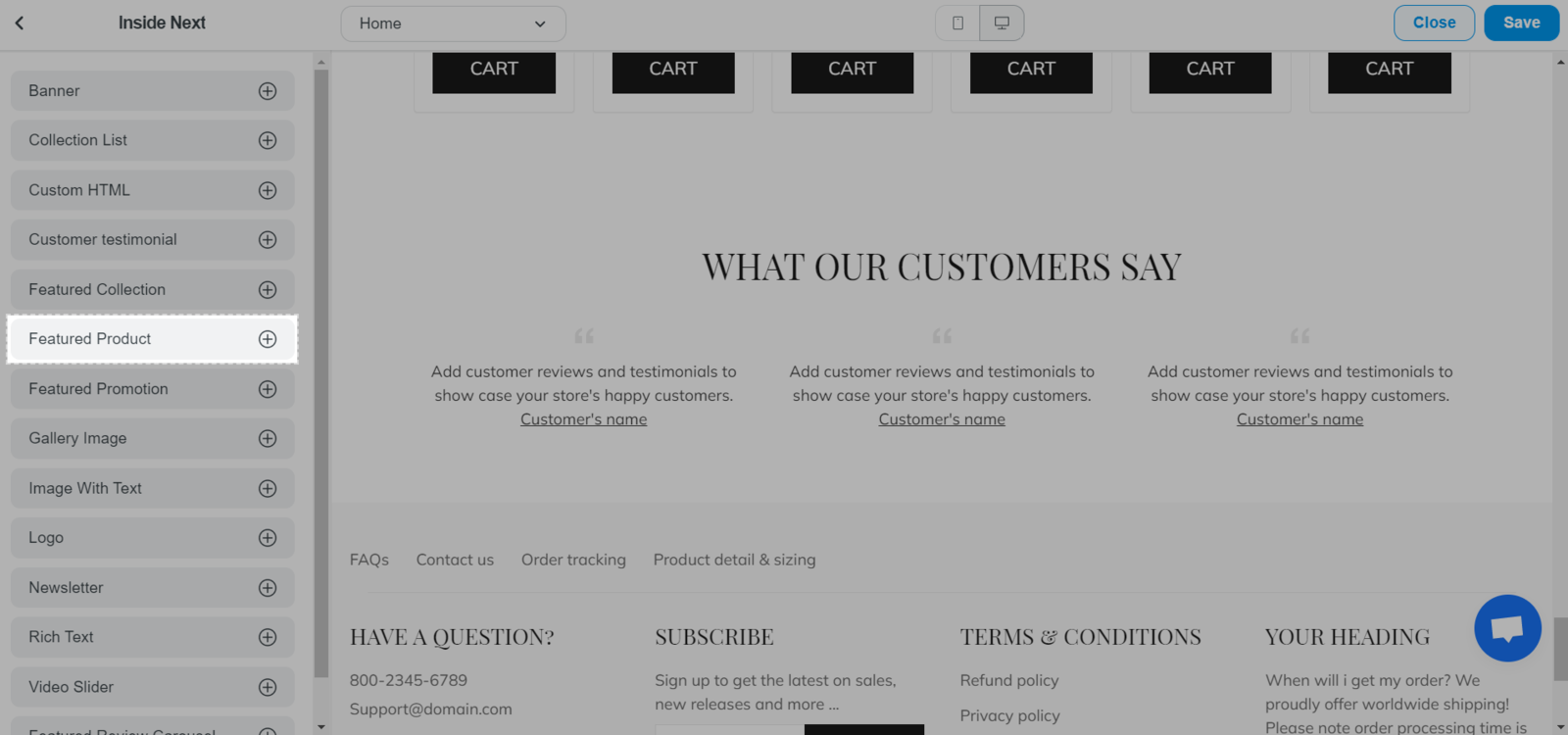
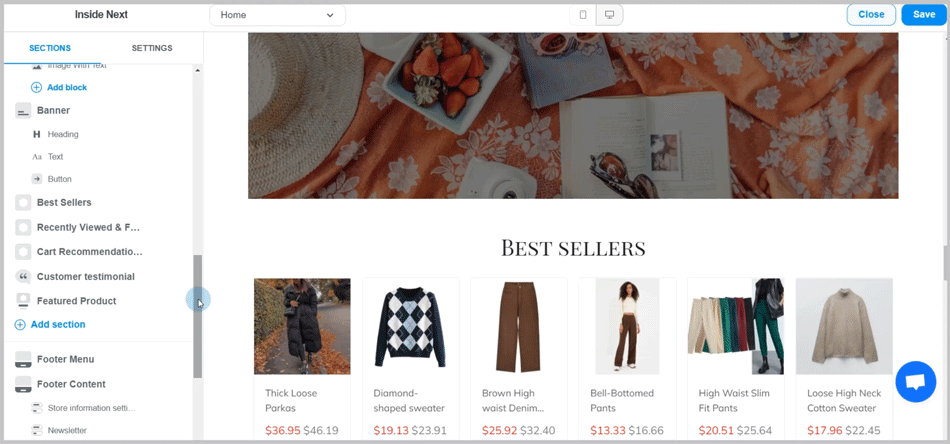
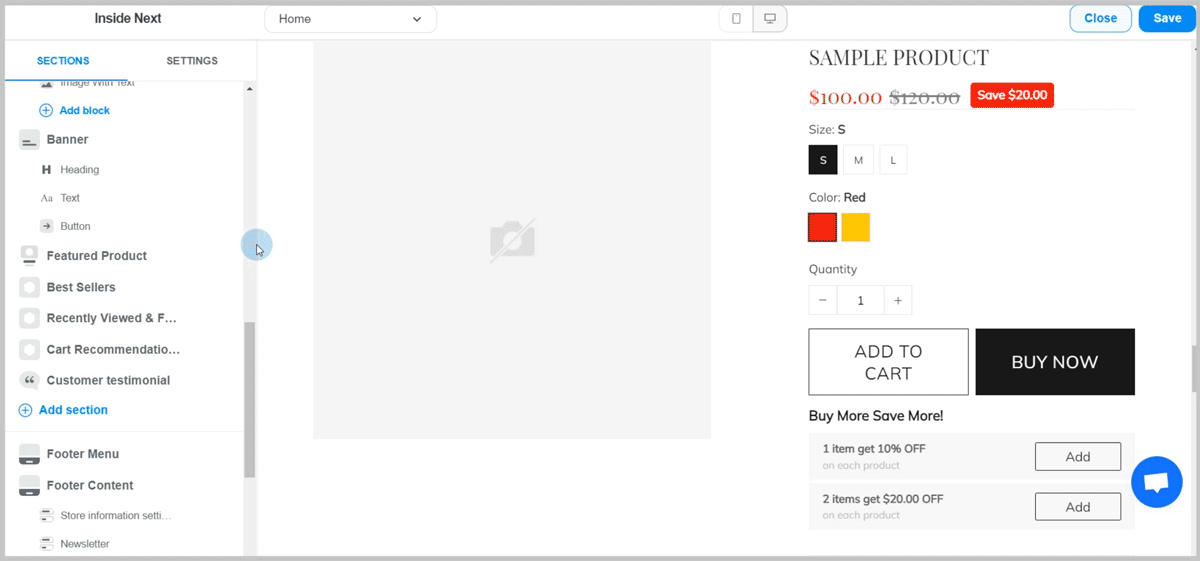
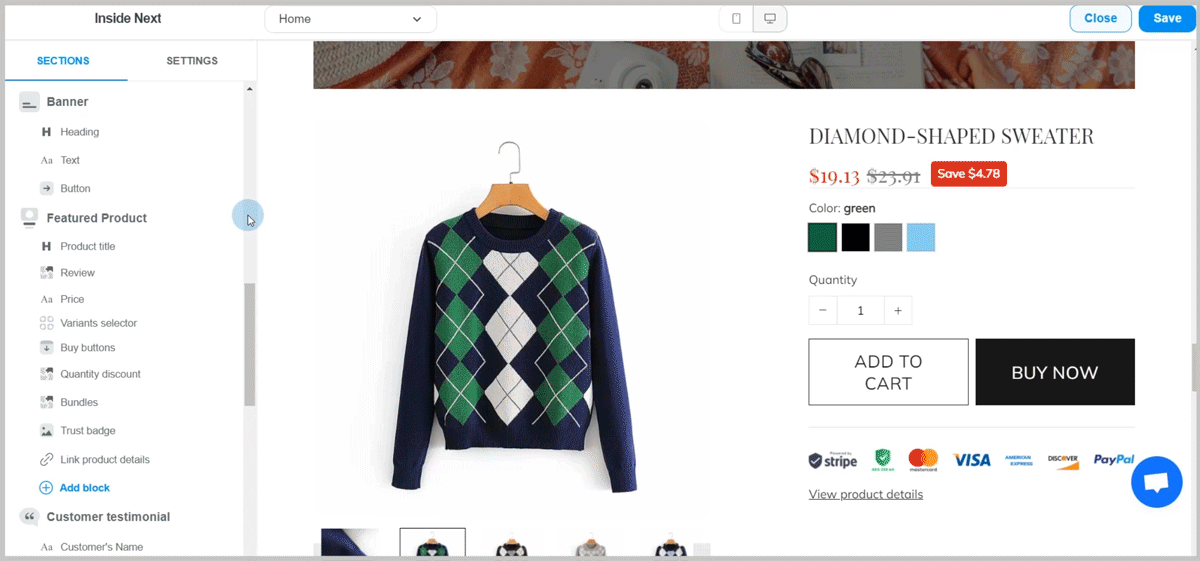
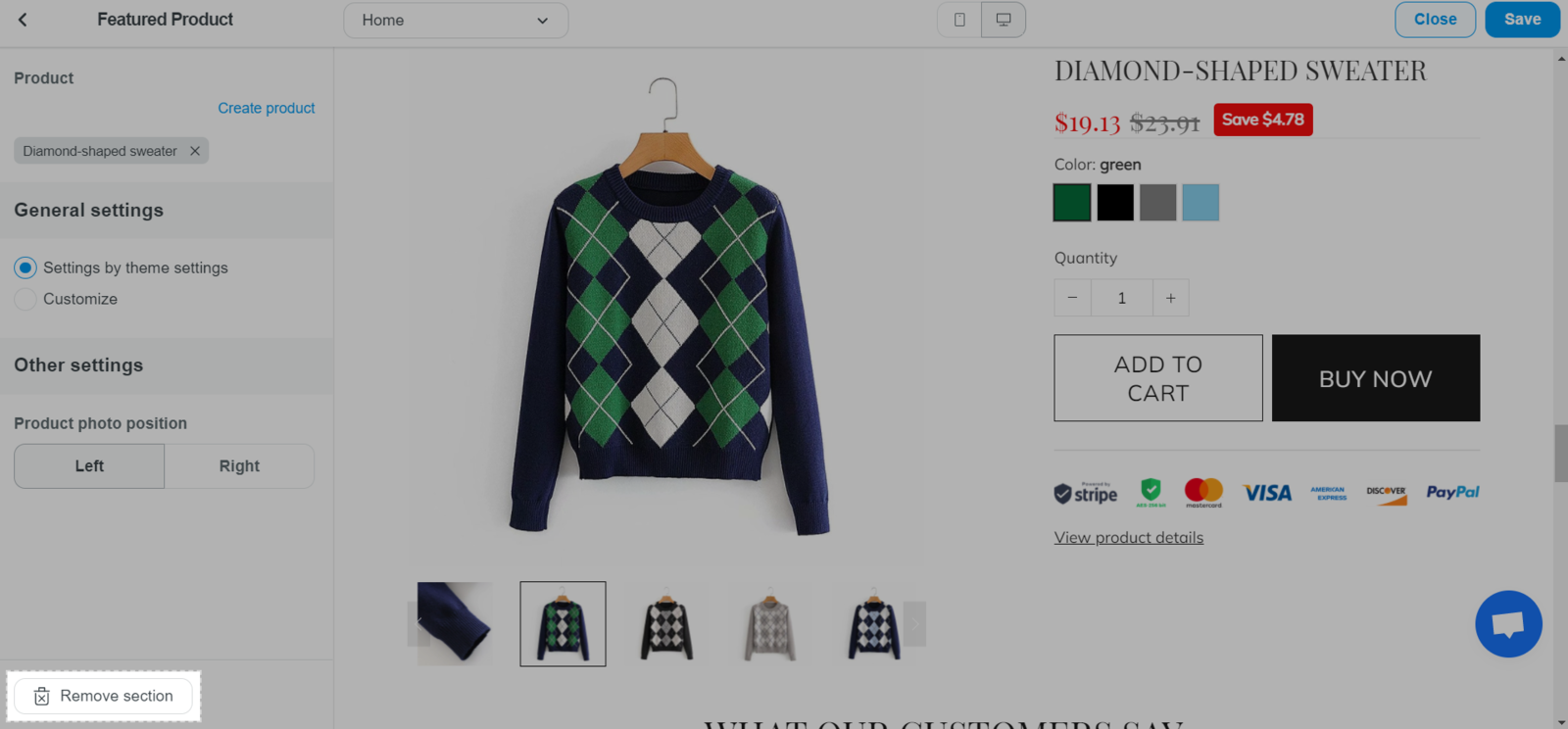
Không thể xóa các mục liên quan đến ứng dụng của cửa hàng. Vui lòng truy cập vào từng ứng dụng để tùy chỉnh và thay đổi cài đặt cho các mục.
2. Các blocks
Việc chia một mục thành các blocks nhỏ có thể giúp bạn cấu hình từng mục dễ dàng và thuận tiện hơn. Ví dụ, mục Product (Sản phẩm) có thể có nhiều blocks khác nhau như Price (Giá), Variant selector (Bộ chọn biến thể), Buy buttons (Các nút mua hàng), v.v.. Bạn có thể thêm nhiều blocks vào một mục. Mỗi mục sẽ có danh sách các blocks khác nhau mà bạn có thể thêm vào.
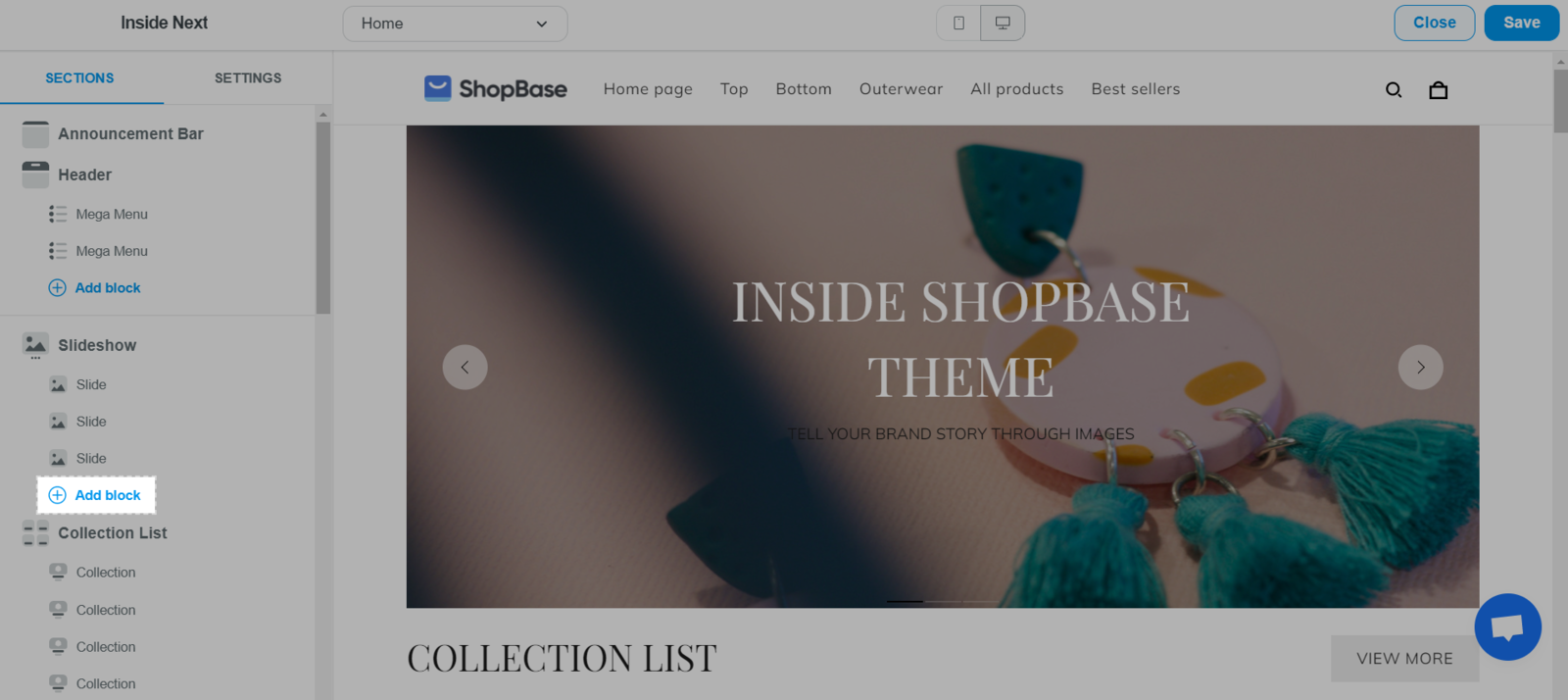
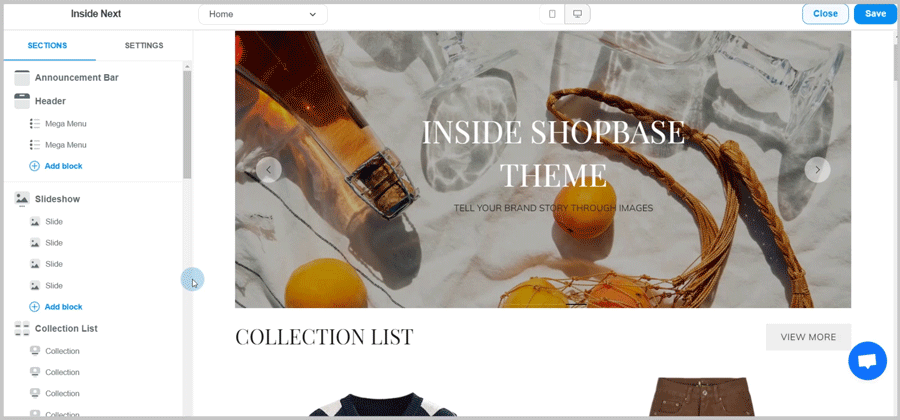
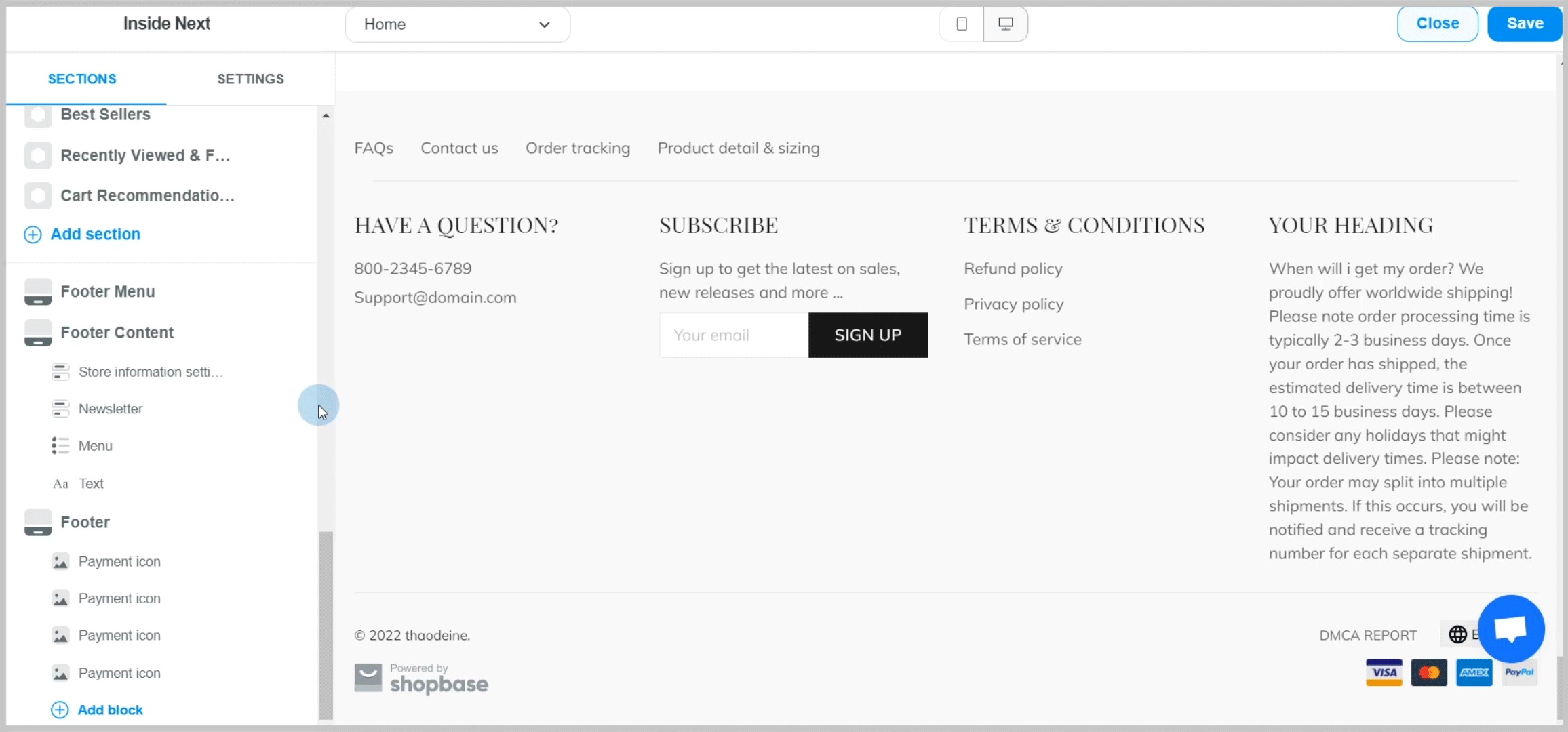
Chỉ có thể ẩn một số blocks trong một mục.
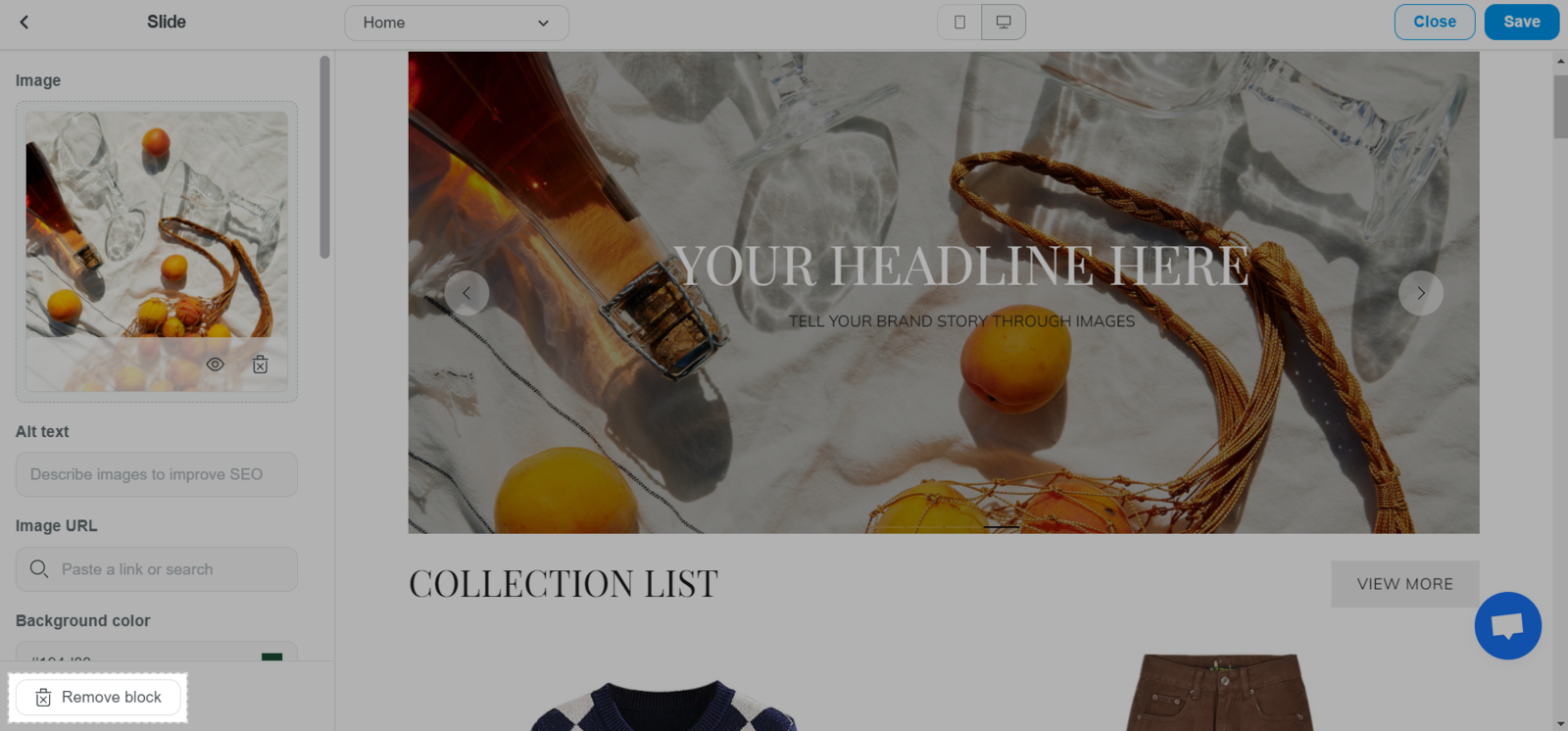
B. Nâng cấp lên Theme Editor 2.0
Để cập nhật chủ đề Inside/Roller hiện tại của bạn lên phiên bản Theme Editor 2.0:
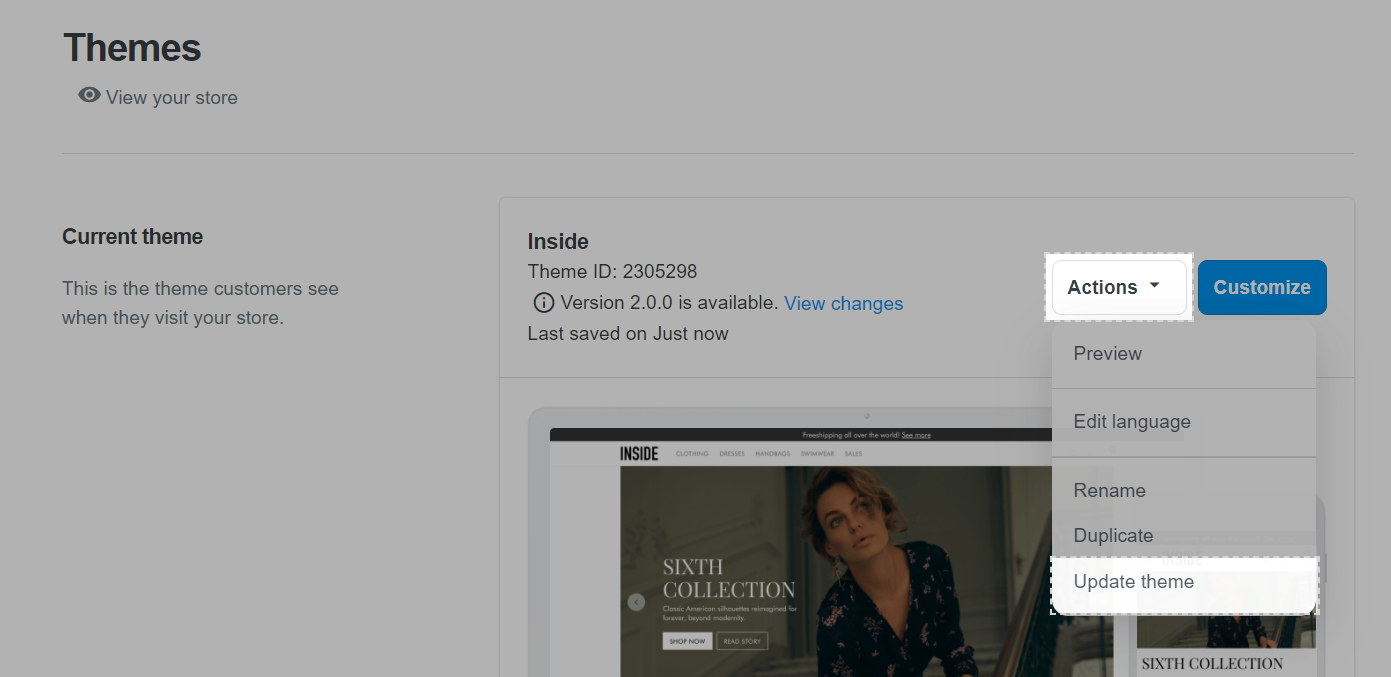
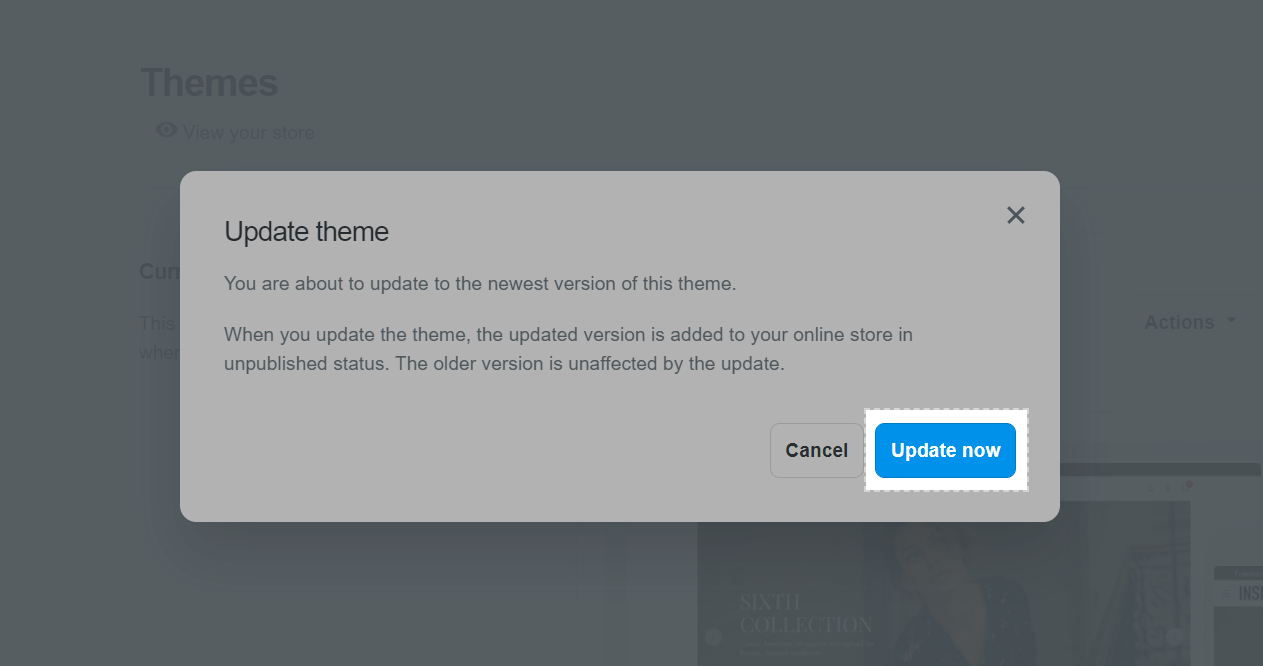
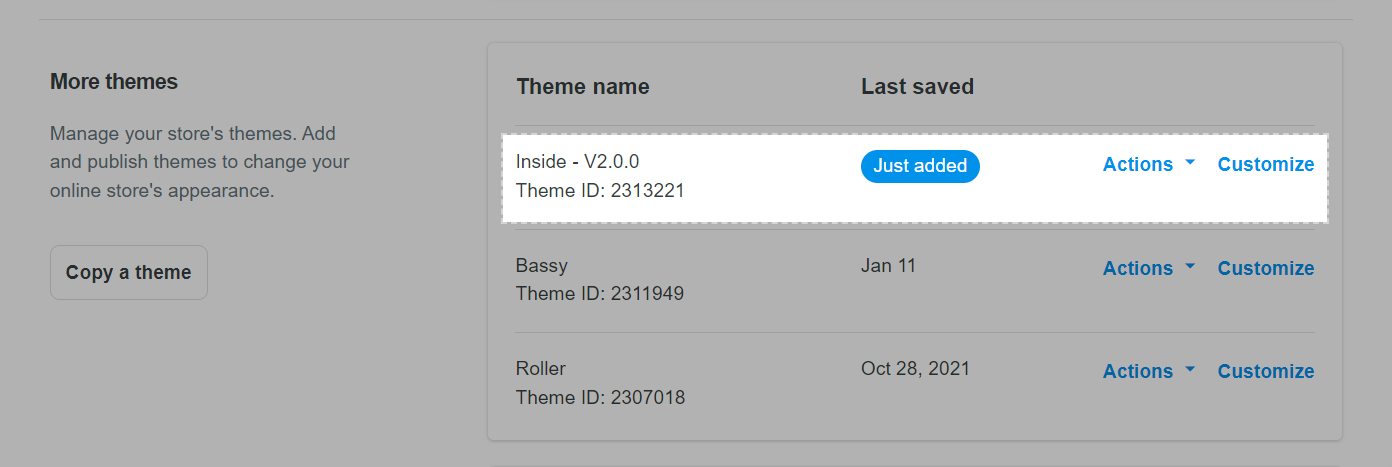
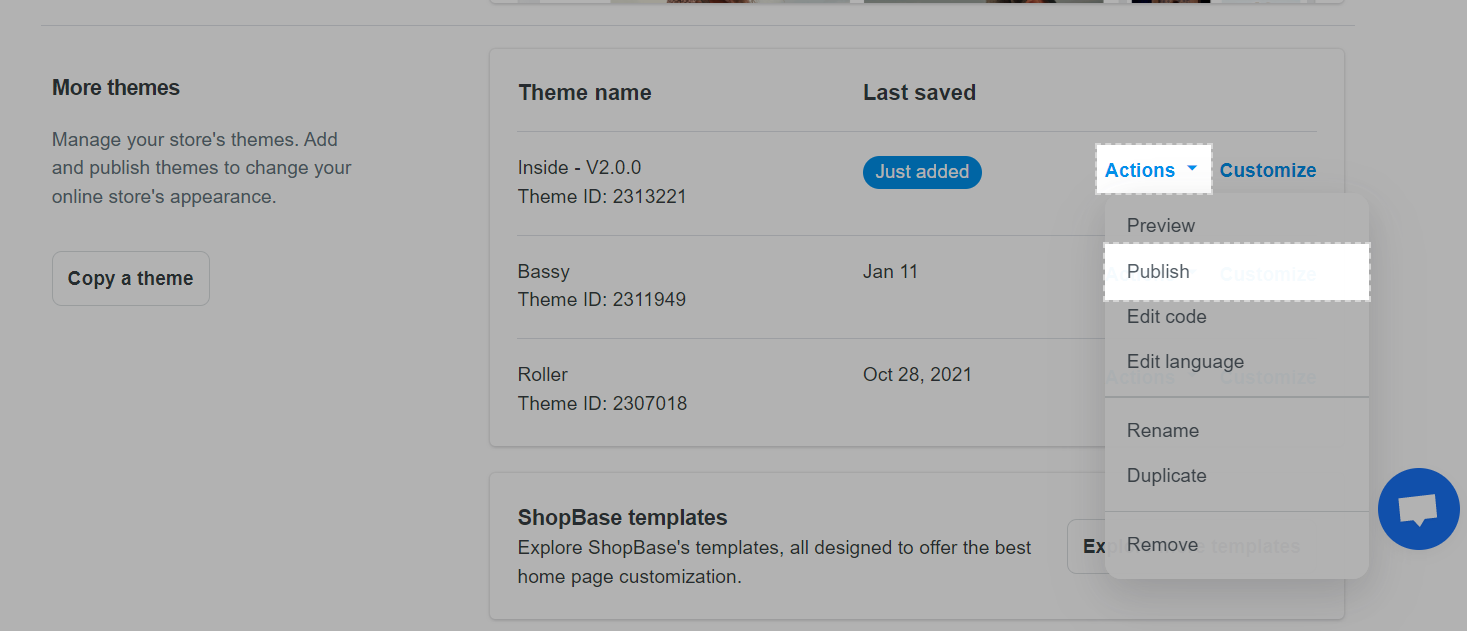
Hiện tại, Theme Editor 2.0 chỉ có thể được cài đặt cho chủ đề Roller và Inside.
Các cấu hình và cài đặt đã thiết lập trước đó trên cửa hàng vẫn sẽ được giữ nguyên khi chuyển sang Theme Editor 2.0.